Kitapçık Yazdırma
Kitapçık yazdırma işlevi verileri kitapçık oluşturacak şekilde yazdırmanıza olanak tanır. Veriler kağıdın her iki tarafına da yazdırılır. Bu yazdırma türü, yazdırılan kağıtlar ortadan katlanıp zımbalandığında, sayfaların sayfa numaralarına göre düzgün bir şekilde harmanlanmasını sağlar.
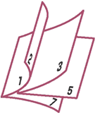
Kitapçık yazdırmayı ayarlayın
Sayfa Yapısı (Page Setup) sekmesinde Sayfa Yerleşimi (Page Layout) listesinden Kitapçık (Booklet) seçeneğini belirtin.
Geçerli ayarlar, pencerenin sol tarafındaki ayar önizlemede gösterilir.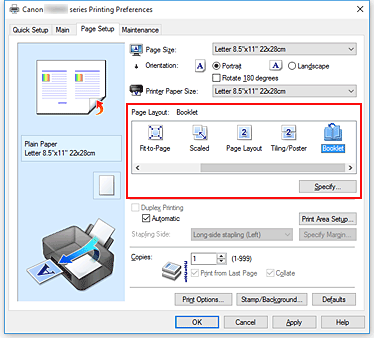
Yazdırma kağıdı boyutunu seçin
Yazıcı Kağıt Boyutu (Printer Paper Size) listesinden yazıcıya yüklenecek kağıdın boyutunu seçin.
Zımbalama için kenar boşluğunu ve kenar boşluğunun genişliğini ayarlayın
Belirt... (Specify...) düğmesini tıklatıp Kitapçık Yazdırma (Booklet Printing) iletişim kutusunda aşağıdaki ayarları belirtin ve Tamam (OK) düğmesini tıklatın.
- Zımbalama kenar boşluğu (Margin for stapling)
- Kitapçık tamamlandığında, zımbalama kenar boşluğunun hangi tarafta olacağını seçin.
- Boş sayfa yerleştirin (Insert blank page)
- Sayfanın bir tarafını boş bırakmak için onay kutusunu işaretleyin ve boş bırakılacak sayfayı seçin.
- Kenar Boşluğu (Margin)
- Kenar boşluğu genişliğini girin. Sayfanın ortasından itibaren belirtilen genişlik, bir sayfa için kenar boşluğu genişliği olur.
- Sayfa Kenarlığı (Page Border)
- Her belge sayfasının etrafına sayfa kenarlığı yazdırmak için onay kutusunu işaretleyin.
Kurulumu tamamlayın
Sayfa Yapısı (Page Setup) sekmesinde Tamam (OK) seçeneğini tıklatın.
Yazdırma işlemini yürüttüğünüzde, belge otomatik olarak öncelikle kağıdın bir yüzüne ve ardından diğer yüzüne yazdırılacaktır.
Yazdırma tamamlandığında, kağıdı kenar boşluğunun ortasından katlayarak kitapçık haline getirin.
 Önemli
Önemli
- Ana (Main) sekmesinde Ortam Türü (Media Type) için Düz Kağıt (Plain Paper) dışında bir ortam türü seçildiğinde Kitapçık (Booklet) seçilemez.
 Not
Not
- Damga ve arka plan, kitapçık yazdırmaya ait Boş sayfa yerleştirin (Insert blank page) işleviyle eklenen boş sayfalara yazdırılmaz.

